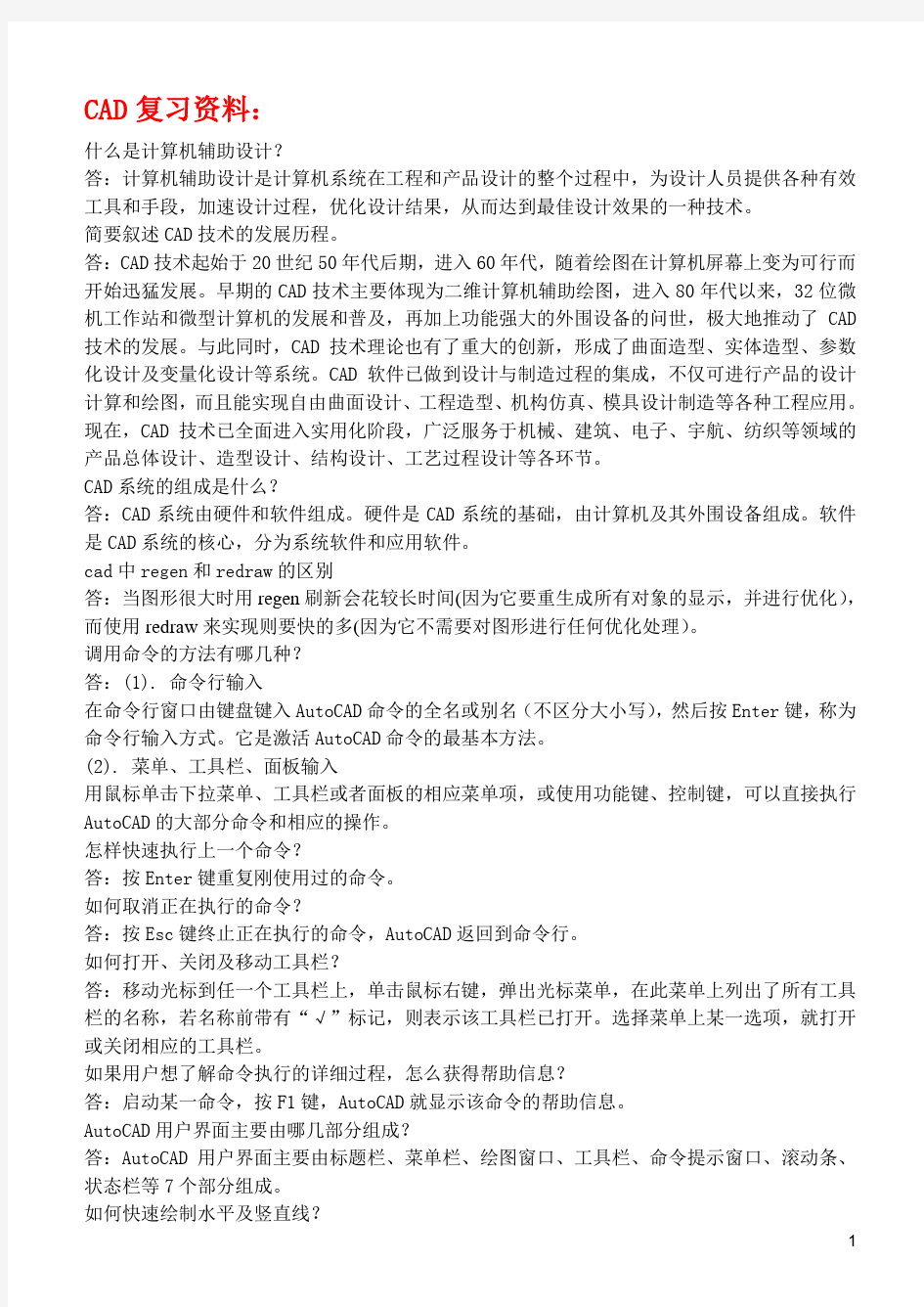
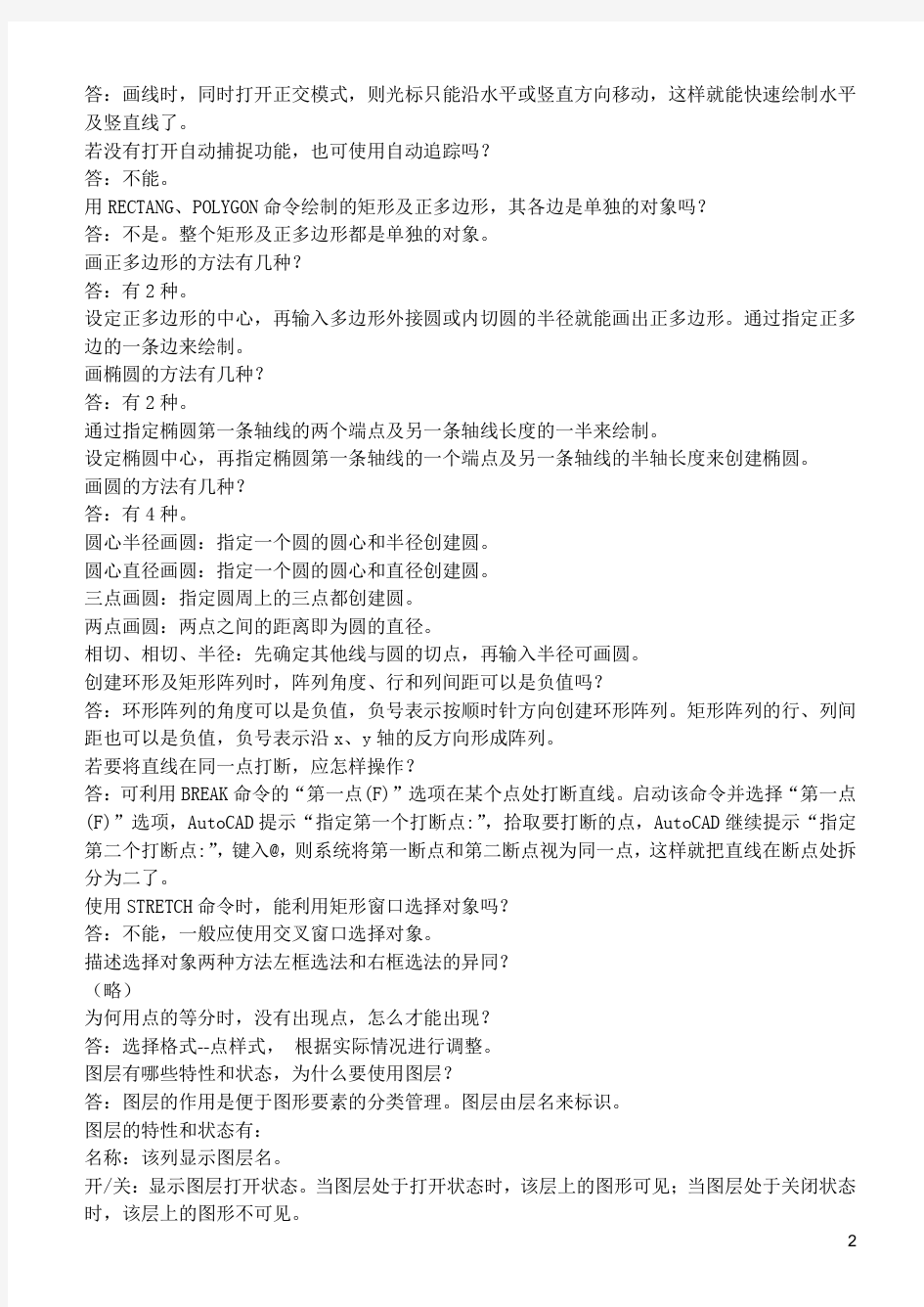
CAD复习资料:
什么是计算机辅助设计?
答:计算机辅助设计是计算机系统在工程和产品设计的整个过程中,为设计人员提供各种有效工具和手段,加速设计过程,优化设计结果,从而达到最佳设计效果的一种技术。
简要叙述CAD技术的发展历程。
答:CAD技术起始于20世纪50年代后期,进入60年代,随着绘图在计算机屏幕上变为可行而开始迅猛发展。早期的CAD技术主要体现为二维计算机辅助绘图,进入80年代以来,32位微机工作站和微型计算机的发展和普及,再加上功能强大的外围设备的问世,极大地推动了CAD 技术的发展。与此同时,CAD技术理论也有了重大的创新,形成了曲面造型、实体造型、参数化设计及变量化设计等系统。CAD软件已做到设计与制造过程的集成,不仅可进行产品的设计计算和绘图,而且能实现自由曲面设计、工程造型、机构仿真、模具设计制造等各种工程应用。现在,CAD技术已全面进入实用化阶段,广泛服务于机械、建筑、电子、宇航、纺织等领域的产品总体设计、造型设计、结构设计、工艺过程设计等各环节。
CAD系统的组成是什么?
答:CAD系统由硬件和软件组成。硬件是CAD系统的基础,由计算机及其外围设备组成。软件是CAD系统的核心,分为系统软件和应用软件。
cad中regen和redraw的区别
答:当图形很大时用regen刷新会花较长时间(因为它要重生成所有对象的显示,并进行优化),而使用redraw来实现则要快的多(因为它不需要对图形进行任何优化处理)。
调用命令的方法有哪几种?
答:(1). 命令行输入
在命令行窗口由键盘键入AutoCAD命令的全名或别名(不区分大小写),然后按Enter键,称为命令行输入方式。它是激活AutoCAD命令的最基本方法。
(2). 菜单、工具栏、面板输入
用鼠标单击下拉菜单、工具栏或者面板的相应菜单项,或使用功能键、控制键,可以直接执行AutoCAD的大部分命令和相应的操作。
怎样快速执行上一个命令?
答:按Enter键重复刚使用过的命令。
如何取消正在执行的命令?
答:按Esc键终止正在执行的命令,AutoCAD返回到命令行。
如何打开、关闭及移动工具栏?
答:移动光标到任一个工具栏上,单击鼠标右键,弹出光标菜单,在此菜单上列出了所有工具栏的名称,若名称前带有“√”标记,则表示该工具栏已打开。选择菜单上某一选项,就打开或关闭相应的工具栏。
如果用户想了解命令执行的详细过程,怎么获得帮助信息?
答:启动某一命令,按F1键,AutoCAD就显示该命令的帮助信息。
AutoCAD用户界面主要由哪几部分组成?
答:AutoCAD用户界面主要由标题栏、菜单栏、绘图窗口、工具栏、命令提示窗口、滚动条、状态栏等7个部分组成。
如何快速绘制水平及竖直线?
答:画线时,同时打开正交模式,则光标只能沿水平或竖直方向移动,这样就能快速绘制水平及竖直线了。
若没有打开自动捕捉功能,也可使用自动追踪吗?
答:不能。
用RECTANG、POLYGON命令绘制的矩形及正多边形,其各边是单独的对象吗?
答:不是。整个矩形及正多边形都是单独的对象。
画正多边形的方法有几种?
答:有2种。
设定正多边形的中心,再输入多边形外接圆或内切圆的半径就能画出正多边形。通过指定正多边的一条边来绘制。
画椭圆的方法有几种?
答:有2种。
通过指定椭圆第一条轴线的两个端点及另一条轴线长度的一半来绘制。
设定椭圆中心,再指定椭圆第一条轴线的一个端点及另一条轴线的半轴长度来创建椭圆。
画圆的方法有几种?
答:有4种。
圆心半径画圆:指定一个圆的圆心和半径创建圆。
圆心直径画圆:指定一个圆的圆心和直径创建圆。
三点画圆:指定圆周上的三点都创建圆。
两点画圆:两点之间的距离即为圆的直径。
相切、相切、半径:先确定其他线与圆的切点,再输入半径可画圆。
创建环形及矩形阵列时,阵列角度、行和列间距可以是负值吗?
答:环形阵列的角度可以是负值,负号表示按顺时针方向创建环形阵列。矩形阵列的行、列间距也可以是负值,负号表示沿x、y轴的反方向形成阵列。
若要将直线在同一点打断,应怎样操作?
答:可利用BREAK命令的“第一点(F)”选项在某个点处打断直线。启动该命令并选择“第一点(F)”选项,AutoCAD提示“指定第一个打断点:”,拾取要打断的点,AutoCAD继续提示“指定第二个打断点:”,键入@,则系统将第一断点和第二断点视为同一点,这样就把直线在断点处拆分为二了。
使用STRETCH命令时,能利用矩形窗口选择对象吗?
答:不能,一般应使用交叉窗口选择对象。
描述选择对象两种方法左框选法和右框选法的异同?
(略)
为何用点的等分时,没有出现点,怎么才能出现?
答:选择格式--点样式,根据实际情况进行调整。
图层有哪些特性和状态,为什么要使用图层?
答:图层的作用是便于图形要素的分类管理。图层由层名来标识。
图层的特性和状态有:
名称:该列显示图层名。
开/关:显示图层打开状态。当图层处于打开状态时,该层上的图形可见;当图层处于关闭状态时,该层上的图形不可见。
冻结/解冻:在所有的视图窗口中冻结或解冻图层,当图层被冻结时,该层上的图形不可见,不能进行重生成、消隐对象、渲染和打印;当图层解冻后,该层上的图形可见,可以进行重生成、消隐对象、渲染和打印。
锁定/解锁:锁定或解锁图层。当图层被锁定时,该层上的图形只能显示,但不能被选择、删除或修改(但可以被添加);当图层解锁后,该层上的图形可以被选择、添加、删除和修改。
颜色:设定选定图层的颜色。
线型:设定图层的线型。
打印样式:设定选定图层打印样式。
打印/不打印:控制选定图层是否可打印。
关键点编辑模式提供了哪几种编辑方法?
答:关键点编辑模式提供了5种编辑方法,它们是:拉伸、移动、旋转、比例缩放、镜像。绘制工程图时,把重复使用的标准件定制成图块,有何好处?
答:把重复使用的标准件定制成图块,有以下好处。
减少重复性劳动并实现“积木式”绘图。
将常用件、标准件定制成标准库,作图时在某一位置插入已定义的图块就可以了,因而不必反复绘制相同的图形元素,这样就实现了“积木式”的作图方式。
?节省存储空间。
每当图形中增加一个图元,AutoCAD就必须记录此图元的信息,从而增大了图形的存储空间。对于反复使用的图块,AutoCAD仅对其作一次定义。当用户插入图块时,AutoCAD只是对已定义的图块进行引用,这样就可以节省大量的存储空间。
?方便编辑。
在AutoCAD中图块是作为单一对象来处理的,常用的编辑命令如MOVE、COPY、ARRAY等都适用于图块。它还可以嵌套,即在一个图块中包含其他的一些图块。此外,如果对某一图块进行重新定义,则会引起图样中所有引用的图块都自动地更新。
插入图块时,其缩放比例可以是负值吗?
答:可以。若指定负的缩放比例因子,则插入的图块将作镜像变换。
如何定义块属性?“块属性”有何用途?
答:当用BLOCK命令创建块时,将已定义的属性(用ATTDEF命令生成属性)与图形一起生成块,这样块中就包含属性了。当然,用户也能仅将属性本身创建成一个块。
外部引用图形与块的区别
答:外部参照与块定义很相似,外部参照与块的区别在于,块可永久插入到当前图形中,而外部参照只是添加到当前图形中,当不需要时可很容易地撤销。
AutoCAD 2002模拟测试题(一)
(共100分,时间120分钟)
1、填空题(共20分,每题2分)
(1)根据图S-1的尺寸,写出点的相对坐标。
A点:@14,0 B点:@16,25 C点:@24,0 D点:@20<-48
图S-1
(2)写出下列各类点的捕捉代号。
端点:END 交点:INT 圆心:CEN 切点:TAN
(3)在横线上填写必要的参数以完成图S-2中AB、BC直线的绘制。
命令: _line 指定第一点: from //使用正交偏移捕捉
基点: int于//捕捉交点A
<偏移>: @10,8
指定下一点或 [放弃(U)]: @35,0
指定下一点或 [放弃(U)]: @0,23
指定下一点或 [闭合(C)/放弃(U)]: C
图S-2
(4)CIRCLE命令的选项有“三点(3P)/两点(2P)/相切、相切、半径(T)”,试写出绘制
图S-3中圆A、B所用选项。
画圆A的选项:三点(3P) 画圆B的选项:相切、相切、半径(T)
图S-3
(5)将矩形A复制到B处,如图S-4所示,试在横线上填写所需的参数。
命令: _copy
选择对象: 找到 1 个//选择矩形A
选择对象: //按Enter键
指定基点或位移,或者 [重复(M)]: 40,-11
指定位移的第二点或 <用第一点作位移>: //按Enter键结束
图S-4
(6)圆A的矩形阵列如图S-5所示,试在横线上填写阵列参数。
行数: 3 列数: 4
行间距:15 列间距:-20
图S-5
(7)圆A的环形阵列如图S-6所示,试在横线上填写阵列参数。
阵列角度:160 阵列数目: 5
图S-6
(8)绘制图S-7所示的椭圆,试在横线上填写所需的参数。
命令: _ellipse
指定椭圆的轴端点或 [圆弧(A)/中心点(C)]: nea到//捕捉A点指定轴的另一个端点: @50<36
指定另一条半轴长度或 [旋转(R)]: 14
图S-7
(9)绘制图S-8所示的多边形,试在横线上填写所需的参数。
命令: _polygon 输入边的数目 <6>: 5
指定正多边形的中心点或 [边(E)]: cen于//捕捉圆心A
输入选项 [内接于圆(I)/外切于圆(C)] : //按Enter键
指定圆的半径: @25<38
图S-8
(10)创建图S-8所示填充图案时,设定A、B图案的角度分别为80°、45°。
图S-8
2、选择题(共10分,每题1分)
(1) b
(2) d
(3) b
(4) c
(5) c
(6) d
(7) c
(8) b
(9) a
(10)b
AutoCAD 2002模拟测试题(二)
(共100分,时间120分钟)
3、填空题(共20分,每题2分)
(11)根据图S-1的尺寸,写出点的相对坐标。
A点:@0,37 B点:@39,0 C点:@34<-30 D点:@-24,-14
图S-1
(12)在横线上填写必要的参数以完成图S-2中直线BC、DE、EF的绘制。
命令: _line 指定第一点: from //使用正交偏移捕捉
基点: int于//捕捉交点A
<偏移>: @12,-16
指定下一点或 [放弃(U)]: @0,-11
指定下一点或 [放弃(U)]: @42,0
指定下一点或 [闭合(C)/放弃(U)]: @0,17
指定下一点或 [闭合(C)/放弃(U)]: @-23,-6
指定下一点或 [闭合(C)/放弃(U)]: c //使线框闭合
图S-2
(13)写出图S-3中各点的捕捉代号。
A点:INT B点:PER C点:QUA D点:TAN
图S-3
(14)将圆A复制到B处,如图S-4所示,试在横线上填写所需的参数。
命令: _copy
选择对象: 找到 1 个//选择圆A
选择对象: //按Enter键
指定基点或位移,或者 [重复(M)]: 40<35
指定位移的第二点或 <用第一点作位移>: //按Enter键结束
图S-4
(15)圆A的矩形阵列如图S-5所示,试在横线上填写阵列参数。
行数: 4 列数: 3
行间距:-18 列间距:24
图S-5
(16)圆A的环形阵列如图S-6所示,试在横线上填写阵列参数。
阵列角度:-220 阵列数目: 5
图S-6
(17)将圆A旋转到新位置B,如图S-7所示,试在横线上填写所需的参数。
命令: _rotate
选择对象: 找到 1 个//选择圆A
选择对象: //按Enter键
指定基点: 0,0
指定旋转角度或 [参照(R)]: r //使用“参照(R)”选项
指定参照角 <0>: 0,0
指定第二点: 24,20
指定新角度: 120
图S-7
(18)绘制图S-8所示的矩形B,试在横线上填写所需的参数。
命令: _rectang
指定第一个角点或 [倒角(C)/标高(E)/圆角(F)/厚度(T)/宽度(W)]: from
//使用正交偏移捕捉基点: int于//捕捉交点A
<偏移>: @17,-11
指定另一个角点或 [尺寸(D)]: @43,-20
图S-8
(19)绘制图S-9所示的多边形,试在横线上填写所需的参数。
命令: _polygon 输入边的数目 <4>: 6 //输入多边形的边数指定正多边形的中心点或 [边(E)]: //捕捉A点
输入选项 [内接于圆(I)/外切于圆(C)] : C
指定圆的半径: @18<110
图S-9
(20)写出单行文字中特殊符号对应的代码。
文字上划线:%%O 文字下划线:%%U
直径符号:%%C 正负公差符号:%%P
4、选择题(共10分,每题1分)
(1) c
(2) d
(3) c
(4) a
(5) b
(6) c
(7) a
(8) c
(9) d
(10)B
AutoCAD 2002模拟测试题(一)
(共100分,时间120分钟)
5、填空题(共20分,每题2分)
(21)根据图S-1的尺寸,写出点的相对坐标。
A点:@14,16 B点:@16,25 C点:@0,24 D 点:@20,-48
图S-1
(22)写出下列各类点的捕捉代号。
端点:end 交点:int 圆心:cen 切点:tan
(23)在横线上填写必要的参数以完成图S-2中BC、CD、DB直线的绘制。
命令: _line 指定第一点: from //使用正交偏移捕捉
基点: int于//捕捉交点A
<偏移>: @10,8
指定下一点或 [放弃(U)]: @34,0
指定下一点或 [放弃(U)]: @0,23
指定下一点或 [闭合(C)/放弃(U)]: c
图S-2
(24)CIRCLE命令的选项有“三点(3P)/两点(2P)/相切、相切、半径(T)”,试写出绘制
图S-3中圆A、B所用选项。
画圆A的选项:3p 画圆B的选项:t
图S-3
(25)将矩形A复制到B处,如图S-4所示,试在横线上填写所需的参数。
命令: _copy
选择对象: 找到 1 个//选择矩形A
选择对象: //按Enter键
指定基点或位移,或者 [重复(M)]: 40,-11
指定位移的第二点或 <用第一点作位移>: //按Enter键结束
图S-4
(26)圆A的矩形阵列如图S-5所示,试在横线上填写阵列参数。
行数: 3 列数: 4
行间距:15 列间距:-20
图S-5
(27)圆A的环形阵列如图S-6所示,试在横线上填写阵列参数。
阵列角度:-160 ? 阵列数目: 5
图S-6
(28)绘制图S-7所示的椭圆,试在横线上填写所需的参数。
命令: _ellipse
指定椭圆的轴端点或 [圆弧(A)/中心点(C)]: nea到//捕捉A点
指定轴的另一个端点: @50<36
指定另一条半轴长度或 [旋转(R)]: 14
图S-7
(29)绘制图S-8所示的多边形,试在横线上填写所需的参数。
命令: _polygon 输入边的数目 <6>: 5
指定正多边形的中心点或 [边(E)]: cen于//捕捉圆心A 输入选项 [内接于圆(I)/外切于圆(C)] : //按Enter键指定圆的半径: @ 25 <38
图S-8
(30)创建图S-9所示填充图案时,设定A、B图案的角度分别为80 、45
。
图S-9
6、选择题(共10分,每题1分)
(1)修剪线条的命令是:
(a)FILLET (b)TRIM
(c)LINE (d)OFFSET
(2)捕捉垂足的代号是:
(a)PAR 平行线(b)NEA ?
(c)INT 交足(d)PER 垂足
(3)已知A点相对于B点的坐标,若用LINE命令从A点开始画线,需用以下哪种捕
捉方式拾取A点?
(a)EXT (b)FROM
(c)PAR (d)NOD
(4)画平行线的命令是:
(a)MIRROR (b)XLINE
(c)OFFSET (d)FILLET
(5)绘制工程图中的断裂线,用以下哪个命令?
(a)XLINE (b)CHAMFER
(c)SPLINE (d)ARRAY
(6)使用以下哪个命令可以一次调整多条直线的长度?
(a)DDEDIT (b)BREAK
(c)EXTEND (d)LENGTHEN
(7)BREAK命令用于:
(a)延伸对象(b)修剪对象
(c)打断对象(d)对齐对象
(8)要使第二打断点与第一打断点重合,则第二打断点的输入方式为:
(a)@0,1 (b)@
(c)@1,0 (d)@1<90
(9)图层上的对象可见,但不能被编辑,则该图层被:
(a)锁定(b)关闭
(c)未设置(d)冻结
(10)调整标注文字的位置,可用:
(a)ALIGN命令(b)关键点编辑方式(c)BREAK命令(d)MOVE命令
7、绘制图S-10所示的图形。(15分)
图S-10
8、绘制图S-11所示的图形。(15分)
图S-11
9、绘制图S-12所示的图形,并标注尺寸。(20分)
图S-12
10、绘制图S-13所示的图形,并标注尺寸。(20分)
图S-13
AutoCAD 2002模拟测试题(二)
(共100分,时间120分钟)
11、填空题(共20分,每题2分)
(31)根据图S-1的尺寸,写出点的相对坐标。
A点:@0,37 B点:@39,0 C点:@34<-30 D点:@-24,-14
图S-1
(32)在横线上填写必要的参数以完成图S-2中直线BC、DE、EF的绘制。
命令: _line 指定第一点: from //使用正交偏移捕捉
基点: int于//捕捉交点A
<偏移>: @12,-16
指定下一点或 [放弃(U)]: @0,-11
指定下一点或 [放弃(U)]: @42,0
指定下一点或 [闭合(C)/放弃(U)]: @0,17
指定下一点或 [闭合(C)/放弃(U)]: @-23,-6
指定下一点或 [闭合(C)/放弃(U)]: c //使线框闭合
图S-2
(33)写出图S-3中各点的捕捉代号。
A点:INT B点:PER C点:QUA D点:TAN
图S-3
(34)将圆A复制到B处,如图S-4所示,试在横线上填写所需的参数。
命令: _copy
选择对象: 找到 1 个//选择圆A
选择对象: //按Enter键
指定基点或位移,或者 [重复(M)]: 40<35
指定位移的第二点或 <用第一点作位移>: //按Enter键结束
图S-4
(35)圆A的矩形阵列如图S-5所示,试在横线上填写阵列参数。
行数: 4 列数: 3
行间距:-18 列间距:24
图S-5
(36)圆A的环形阵列如图S-6所示,试在横线上填写阵列参数。
阵列角度:-220 阵列数目: 5
图S-6
(37)将圆A旋转到新位置B,如图S-7所示,试在横线上填写所需的参数。
命令: _rotate
选择对象: 找到 1 个//选择圆A
选择对象: //按Enter键
指定基点: 0,0
指定旋转角度或 [参照(R)]: r //使用“参照(R)”选项
指定参照角 <0>: 0,0
指定第二点: 24,20
指定新角度: 120
图S-7
(38)绘制图S-8所示的矩形B,试在横线上填写所需的参数。
命令: _rectang
指定第一个角点或 [倒角(C)/标高(E)/圆角(F)/厚度(T)/宽度(W)]: from
//使用正交偏移捕捉基点: int于//捕捉交点A
<偏移>: @17,-11
指定另一个角点或 [尺寸(D)]: @43,-20
图S-8
(39)绘制图S-9所示的多边形,试在横线上填写所需的参数。
命令: _polygon 输入边的数目 <4>: 6 //输入多边形的边数
指定正多边形的中心点或 [边(E)]: //捕捉A点
输入选项 [内接于圆(I)/外切于圆(C)] : C
指定圆的半径: @18<110
CAD考试试题库及参考答案 一、单项选择 1、AUTOCAD得坐标体系,包括世界坐标与( D )坐标系。 A、绝对坐标 B、平面坐标 C、相对坐标 D、用户坐标 2、当进入了AUTOCAD环境中(即AUTOCAD得图形编辑器)时,缺省时所建立得坐标系统为( B) A、用户坐标系 B、世界坐标系 C、相对坐标系 D、绝对坐标系 3、如需对所选图形作出规则得复制,该使用( B ) A、执行 COPY(复制)命令后,当出现“选择对象”时,再介入 F B、使用阵列命令 C、XCOPY D、用“宏”命令 4、使用下面得哪个操作可以完成对所选图形得移动( A ) A、MOVE
B、ROTAE C、COPY D、MOCORO 5、用 LINE 命令画出一个矩形,该矩形中有___B___图元实体。 A.1个 B.4个 C.不一定D.5个 6、用 STRETCH命令中得窗口方式完全将物体选中,则该操作与 采用 __B___命令相同。 A.PAN B.MOVEC.SCALE D.COPY 7、在执行 FILLET 命令时,先应设置 __A____。 A.圆弧半径R B.距离 D C.角度值D.内部块Block 8、剪切物体需用 ___A___命令。 A.Trim B.Extend C.Stretch D.Chamfer 9、当使用 LINE 命令封闭多边形时,最快得方法就是__A____。A.输入 C回车B.输入 B 回车 C.输入 PLOT回车D.输入 DRAW 回车 10、 AutoCAD中得图层数最多可设置为__B____。 A.10 层 B.没有限制C.5层 D.256 层 11、 CP就是哪个命令得热键名 __B____。 A.CIRLCE B.COPYC.CHAMFERD.SPLINEDIT 12.ARC子命令中得(S,E,A)指得就是哪种画圆弧方式__D____。A.起点、圆心、终点B.起点、终点、半径 C.起点、圆心、圆心角落D.起点、终点、圆心角
(1) 评论:(0) AutoCAD 布局(图纸空间)使用详解 首先对在模型空间绘图有以下几个说明或者要求,如果做不到这几条,图纸空间对你来说依然是混乱的。 1、最好严格按照1:1的方式绘图,这样不仅作图时方便,以后修改也方便,重要的是在使用图纸空间出图时更加灵活方便。 2、明确自己在模型空间绘图所使用的单位,比如用毫米为单位,那么1米就要用1000个CAD单位,用厘米为单位,那么1米就要用100个CAD单位,需要说明的是,在CAD中设定的所谓的“绘图单位”是没有意义的,绘图的单位应该是在使用者心中,这也是CAD灵活的一个方面,因为这样在CAD中绘制一条长度为1的线段,可以代表任何一个单位长度。比如右图设置的“毫米”我们大可不必理会。
3、标准图框,每个工程在进行之前,就应该作一个标准图框供参与该项目的所有人员使用,以作到出图风格的一致。如右图的A3图框,在模型空间做好,并以毫米为单位。左下角的坐标为(0,0)为便于使用者插入图框,应单独存为一个DWG文件。 4、打印比例,打印时其他的设置基本适合各自的习惯即可,现在唯一要求不同的是要求按1:1打印或者1:1.02(就是缩小至98%)打印,这样的好处很明显,我们不需要进行繁琐的比例换算工作,所有的比例问题在图纸空间和标注样式里面设置。最终同一个工作组的绘图风格基本一致。如下图所示:
5、标注样式的设置 打开“标注样式管理器”,在“样式”列表中列出当前文档中已经存在的标注样式,一般在作图中可能会用到1~2种样式,最好把名称改为自己常用的,比如“GZ40QH_120”表示国主40项目桥涵组比例尺为1:120。最好是在设置完一个标注样式以后再以此样式为基础样式新建其他的样式,按照这种方法,“GZ40QH_120”与“GZ40QH_250”两种标注样式只有一个参数不同,就是“调整”标签下的“使用全局比例”分别为12和25(前提是模型空间绘图单位为“cm”),设置非常简单。样式设置好了以后,还可以给你的同事共享,他们就不需要进行繁琐的设置工作了。 我们对“GZ40QH_120”进行修改,首先对诸如箭头大小、超出尺寸线长度、文字高度等进行设置,原则是最终要打印成什么样子就设置成什么样子,比如最终打印出来箭头大小为2.0mm,文字高为3.0mm,超出尺寸线1.5mm,那么
课时授课计划
第一讲:AutoCAD基础知识(上) 一、AutoCAD及有关CAD/CAM/CAE软件介绍 (一)使用较广泛的CAD和CAD/CAM/CAE的集成软件介绍 1、CAD的基本概念及其应用 CAD(Computet Aided Design,计算机辅助设计)是一种用计算机硬、软件系统辅助人们对产品或工程进行设计的方法与技术,包括设计、绘图、工程分析和文档制作等设计活动,它是一门多学科综合应用的新技术,是一种现代设计方法。 2、CAD的常用商用软件 根据硬件使用环境、产品性能及应用领域的不同大致分为以下几类: (1)应用于微机的CAD软件 ①国外CAD软件:最具代表性的软件是美国Autodesk公司的AutoCAD。它作为一个软件开发平台,在全球有几千家基于其上的开发环境。此外,Intergraph、Sigraph、Microstation、Rhino&Alias等也有一定的知名度。 ②国内自主版权的CAD软件:主要有开目CAD/CAPP,凯思PICAD,高华GH-Inte CAD,凯图CAD-TOOL,北航海尔的CAXA电子图版等。国内自主版权的CAD 软件自1992年进入市场后,由于符合国情,遵循国家标准,价格相对低廉而占据了不少市场份额。 ③基于AutoCAD的二次开发软件:国内产品入华中理工大学华中软件公司的InterCAD,浪潮CAD系统工程公司的浪潮CAD,国防科技大学的银河CAD等。 ④三维CAD软件:最具代表性的为美国SoliWorks公司的SoliWorks,此外还有以色列的Cimatron、美国Autodesk公司的Solidedge等。国内比较成熟的三维CAD软件为北航海尔的CAXA实体设计、广州红地公司的金银花MDA等。 (2)大型集成化的CAD/CAM/CAE集成软件系统 世界上较著名的有美国的Pro/Engineer、UGⅡ、Ⅰ-DEAS、CADDS5,法国的CATIA、EUCLID Quantun等。
CAD基础操作 一、基本概念与基本操作 1、设置习惯的工作界面 1)设置光标大小颜色 工具-选项-选项对话框-显示选项卡-在十字光标大小栏中拖动滑块。 2)设置绘图区颜色 1)、空白处右键-选项-显示-颜色-图纸、布局-统一背景-颜色设为黑色-应用并关闭 2)、选项卡中-显示-显示图纸背景√取消-确定
2、连续、撤销和终止操作 1)连续操作:重复执行上一条操作命令,按一次空格或回车键。 2)撤销操作:命令行输入U-回车,可以撤销刚刚执行的命令操作。 3)终止命令:终止执行中的命令,按ESC键。 3、缩放与移动图形 1)缩放:鼠标中键滚轮上下转动就是放大和缩小。 2)移动:按住滚轮拖动可移动图纸
4、选择对象 1)从左上→右下:矩形框内完整的图形对象才会被选中(出现的是实线矩形框线) 2)从右下→左上:矩形框线包含的所有图形都会被选中(出现的是虚线矩形框线) 左上→右下 右下→左上
第二章 绘制基本二维图形 1、 绘制直线:L 2、 绘制矩形:REC 3、 绘制正多边形:POL 4、 绘制圆或圆弧:C 5、 绘制圆环:DON 6、 绘制圆弧:ELL 第三章 编辑图形 删除对象:E 移动对象:M 复制对象:CO 旋转对象:RO 缩放对象:SC 偏移对象:O 镜像对象:MI 拉伸对象:S 修剪对象:TR 延申对象:EX 打断对象:BR 创建圆角:F 分解块:X 夹点编辑 第四章 算量常用命令 1、 特性工具栏:ctrl+1或右键-特性,可以看到面积、长度、累计面积 等信息。 2、 快速统计数量的方法:FI 打开需要统计的图纸-fi-清除列表-添加选定对象-跳到图纸页面选择要统计的对象-弹回对象选择过滤器-删除不需要统计条件一般只留下“块名”和“对象”两项即可-应用-弹回cad 绘图窗口,框选要统计的区域-在文本信息栏显示找到对象的数量。
《CAD施工图规范》 一、总则 室内设计专业制图规则,为了保证制图质量,提高制图效率,做到图面清晰、简明,符合设计、施工、存档的要求,适应工程建设的需要,制定本标准。 本标准为形成设计绘图表达的风格的统一,不提倡个人绘图表达风格。施工图制图的表达应清晰、完整、统一。 二、制图 1?文件内容说明: 要求:绘制单位为毫米,不保留小数;要求所有图面的表达方式均保持一致。 2?图纸表现说明: 图面多少可根据图面内容的丰富程度来确定,以A3打印出 来层次分明又不稀疏为原则。 3.注意事项: 3.1插入图中的图块不要炸开,如需调整,在调整完毕后,应重新定义为图块;填充禁止炸开。
3.2注意剖视方向,索引符号指示方向应与剖视方向一致。 3.3平面图中索引立面序号时,以图面上方为起始,用数字按顺时针方向排序,同层不同空间的立面序号以连续数字表示,如01 02 03 04 05 06 3.4同一幅图中,索引序号不得重复。 3.5文件完成后,必须将多余图块及设置清除,确保文件空间为最小。 3.6检查图纸应按以下步骤进行①画面内容②尺寸标注③文本标注 ④图标图名⑤整体排版 3.7图面与图框内框竖线之间应留一定的距离。 3.8确保画面均衡、美观、各视图间应按照对应的原则排版。 4.尺寸标注说明: 4.1最外总体尺寸;中间结构尺寸;最内功能尺寸。 4.2等分尺寸与总体尺寸必须相等,必要时可用EQ表示。 4.3所有标准应在图纸空间视口内以1-1的标注样式标注, 必要时可以在图纸空间内标注,不要重复标注。 4.4门缝、抽屉缝、搁板厚度等细节不需要标注。
4.5尺寸标注严禁炸开;严禁小数点 5.填充说明: 详见《材料填充图例》 6?图纸目录编排(图号编号)说明: 6.1图纸目录 6.2设计说明 6.3装饰专业: 6.3.1图纸命名: 总平面图ZP 区域空间平面图P (天花平面图、墙体定位图、地材铺装图、立面索引图)立面图E 详图D (包含剖面图、大样图) 6.3.2图纸顺序: 以楼层从下至上为排序原则;每个楼层图纸依次为:平面布置图立面索引图墙体定位图天花布置图灯具定位图地材铺装图
云南省嵩明至昆明高速公路第一施工区段 制图标准 中交路桥技术有限公司 云南省嵩明至昆明高速公路第一施工区段项目经理部 2014年10月
云南省嵩明至昆明高速公路第一施工区段制图标准 编制: 复核: 审核: 中交云南嵩昆高速公路项目经理部 路桥技术分部 2014年10月
前言 本标准是在有关国家和行业标准的基础上,结合本项目工程技术工作人员制图经验和习惯进行修订。 本标准共分3章,主要内容包括:总则、绘图标准和制图规定。 本标准属项目内控标准,属机密文件,严禁复制和外传。 本标准由中交路桥技术有限公司新嵩昆项目工程技术部负责管理和解释。执行本标准过程中,希望各标段结合实践,认真总结,如发现需要修改和补充之处,请及时将意见及相关资料提交项目工程技术部,以供今后修订时参考。 主管部门:新嵩昆项目工程技术部 主编部门:新嵩昆项目工程技术部
目录 1.总则 (1) 2.绘图标准 (2) 2.1 图纸幅面 (2) 2.2 线型与线宽 (4) 2.3 字体 (4) 2.4 比例 (5) 2.5 符号 (5) 2.5.1 剖面符号 (5) 2.5.2 折断线 (5) 2.5.3 钢筋符号 (6) 2.5.4 高程符号 (6) 2.5.5 引出线 (6) 2.5.6 坡度表示 (7) 2.6 尺寸标注 (8) 3.制图规定 (10) 3.1 图纸编排顺序 (10) 3.2 总图的一般规定 (10) 3.3 混凝土及预应力混凝土结构制图的一般规定 (10) 3.4 钢筋图制图的一般规定 (10) 3.5 钢结构制图的一般规定 (11) 3.6 CAD制图插件的一般规定 (12) 附件一、标准图框 (13)
2019年CAD考试题库及答案 一、单选题: 1、绘制图形时,打开正交模式的快捷键(C) A、F4 B、F6 C、F8 D、F10 2、测量一条斜线的长度,标注法是(B) A、线性标注 B、对齐标注 C、连续标注 D、基线标注 3、原文件格式是( A) A、*.dwg B、*.dxf C、*.dwt D、x.dws 4、下列哪个命令可将块生成图形文件(D) A、Save B、Explode C、Block D、Wblock 5、画一个圆与三个对象相切,应使用Circle中哪一个选项( B ) A、相切、相切、半径 B、相切、相切、相切 C、3点 D、圆心、直径 6、所谓内接多边形是( C ) A、多边形在圆内,多边形每边的中点在圆上 B、多边形在圆外,多边形的顶点在圆上 C、多边形在圆内,多边形的顶点在圆上 D、多边形在圆外,多边形每边的中点在圆上 7、打开对象捕捉追踪的功能键是(B) A、F1 B、F11 C、F9 D、F7 8、在下列命令中,具有修剪功能的命令是(D) A、偏移命令 B、拉伸命令 C、拉长命令 D、倒直角 9、在下列命令中,可以复制并旋转原对象的是( C ) A、复制命令 B、矩形阵列 C、镜像命令 D、阵列 10、在文字输入中,表示特殊字符“度”的代码是(B) A、%%o B、%%d C、%%p D、%%c 11、缩放命令中的“全部”选项,它的含义是(C) A、在图形窗口显示所有的图形对象,即使有些对象超出了绘图界限范围 B、恢复前一个视图 C、显示所有在绘图界限范围内的图形对象 D、从中心开始放大图形 12、在图层的标准颜色中,(B)是图层的缺省颜色 A、红色 B、白/黑色 C、蓝色 D、黄色 13、不影响图形显示的图层操作是( A) A、锁定图层 B、冻结图层 C、打开图层 D、关闭图层 14、所有尺寸标注公用一条尺寸界线的是( A) A、基线标注 B、连续标注 C、引线标注 D、公差标注 15、求出一组被选中实体的公共部分的命令是(C) A、并集 B、差集 C、交集 D、实体编辑 16、在画多段线时,可以用哪一个选项来改变线宽( C ) A、方向 B、半径 C、宽度 D、长度 17、下列选项不属于夹点功能的是(D) A、拉伸 B、复制 C、移动 D、对齐 18、下列选项是相对坐标的是(B) 1
一般技术要求: 1、零件去除氧化皮。 2、零件加工表面上不应有划痕、擦伤等损伤零件表面的缺陷。 3、去除毛刺。 热处理要求: 1、经调质处理,HRC50~55。 2、零件进行高频淬火,350~370℃回火,HRC40~45。 3、渗碳深度0.3mm。 4、进行高温时效处理。 公差要求: 1、未注形状公差应符合GB1184-80的要求。 2、未注长度尺寸允许偏差±0.5mm。 3、铸件公差带对称于毛坯铸件基本尺寸配置。 零件棱角: 1、未注圆角半径R5。 2、未注倒角均为C2。 3、锐角倒钝。 装配要求: 1、各密封件装配前必须浸透油。 2、装配滚动轴承允许采用机油加热进行热装,油的温度不得超过100℃。 3、齿轮箱装配后应设计和工艺规定进行空载试验。试验时不应有冲击、噪声,温升和渗漏 不得超过有关标准规定。 4、齿轮装配后,齿面的接触斑点和侧隙应符合GB10095和GB11365的规定。 5、装配液压系统时允许使用密封填料或密封胶,但应防止进入系统中。 6、进入装配的零件及部件(包括外购件、外协件),均必须具有检验部门的合格证方能进 行装配。 7、零件在装配前必须清理和清洗干净,不得有毛刺、飞边、氧化皮、锈蚀、切屑、油污、 着色剂和灰尘等。 8、装配前应对零、部件的主要配合尺寸,特别是过盈配合尺寸及相关精度进行复查。 9、装配过程中零件不允许磕、碰、划伤和锈蚀。 10、螺钉、螺栓和螺母紧固时,严禁打击或使用不合适的旋具和扳手。紧固后螺钉槽、螺 母和螺钉、螺栓头部不得损坏。 11、规定拧紧力矩要求的紧固件,必须采用力矩扳手,并按规定的拧紧力矩紧固。 12、同一零件用多件螺钉(螺栓)紧固时,各螺钉(螺栓)需交叉、对称、逐步、均匀拧 紧。 13、圆锥销装配时应与孔应进行涂色检查,其接触率不应小于配合长度的60%,并应均匀 分布。 14、平键与轴上键槽两侧面应均匀接触,其配合面不得有间隙。 15、花键装配同时接触的齿面数不少于2/3,接触率在键齿的长度和高度方向不得低于 50%。 16、滑动配合的平键(或花键)装配后,相配件移动自如,不得有松紧不均现象。 17、粘接后应清除流出的多余粘接剂。 18、轴承外圈与开式轴承座及轴承盖的半圆孔不准有卡住现象。 19、轴承外圈与开式轴承座及轴承盖的半圆孔应接触良好,用涂色检查时,与轴承座在对
信息产业部AUTOCAD认证管理中心 AUTOCAD应用工程师/高级应用工程师 考试题库
信息产业部 全国AUTOCAD/ProE认证考试简介学院机械系CAD/CAM实验室是中华人民国信息产业部中国CAD认证管理中心在省市唯一指定授权培训和考试中心(ATC)。为满足广大工程技术人员及在校学生就业的需要,面向广大考生提供AUTOCAD和三维CAD(ProE)培训及认证考试。考题为40道选择题,题型包括理论题、绘图题、软件操作题等,总分为100分,60分即可通过。信息产业部AUTOCAD/ ProE认证证书是全国计算机辅助设计行业中承认围最广的一项技术证书,是目前国六大权威性认证之一。获得AUTOCAD/ ProE认证证书,即证明了自己具备使用AUTOCAD/ProE产品,为企业成功设计并绘制复杂图形、图表的能力。AUTOCAD/ ProE认证提高了学员的技术水平,增强了他们的职场竞争能力,获得证明自己能力的权威证书将为你今后的学习和就业提供坚实的保障。目前的考试级别AUTOCAD分为应用工程师和高级应用工程师两个级别,ProE 为应用工程师一个级别。本中心为广大考生提供最新试题库,可保证通过率。学生一旦通过认证考试,在30天将获得由信息产业部颁发的书。 本考试站自2006年对外开展AUTOCAD工程师考试以来,通过为学生提供核心资料(包括题库)以及经验丰富的专业教师指导,考试通过率基本能保持100%,得到了广大考生的信任和好评。据一些考生反映,现在大学生就业越来越困难,而考取了AUTOCAD/ ProE工程师证书,提高了他们的就业水平,使其能在众多的应聘者中脱颖而出。
CAD练习实例 习题1:定数等 分画圆弧 ◆练习说明: 1、此图中间为6 等分,可使用定数等分命令分段; 2、连续曲线可采用多段线的圆弧命令快速绘制。
◆操作提示: ⑴先画一条长为70的直线,然后在这条直线上6等分(如图所示) ⑵使用“多段线”命令,在“指定起点: 指定下一个点或[圆弧(A)/半宽(H)/长度(L)/放弃(U)/宽度(W)]:”提示下输入a; 在“指定圆弧的端点或[角度(A)/圆心(CE)/方向(D)/半宽(H)/直线(L)/半径(R)/第二个点(S)/放弃(U)/宽度(W)]:”提示下输入d,开始绘制圆弧的方向(如图所示) ⑶重复以上的操作,完成圆弧的绘制(如图所示)
⑷选择“圆”命令,捕捉圆的中点,在“指定圆的半径或[直径 (D)]”提示下输入35,回车 ⑸删除辅助线,添加尺寸标注(如图所示) 习题2:环形阵列画圆弧 ◆练习说明: 1、此图外面由8段相同的圆弧构成; 2、使用环形阵列命令快速绘制。
◆操作提示: ⑴先画一个直径为35的圆,然后向上复制(如图所示) ⑵使用“环形 阵列”命令, 阵列出8个圆 (如图所示) ⑶使用“修剪”命令,修剪出一段 圆弧后,并删除多余的圆(如图所 示) ⑷再次使用“环形阵 列”命令,阵列出8 个圆弧,添加尺寸标 注(如图所示) 习题3:使用极轴追 踪绘制图形 ◆练习说明:
边形的绘制; 2、在绘制中间的矩形时将会用到45°极轴追踪。 ◆操作提示: ⑴先对“极轴追踪”进行设置,鼠标右击状态栏上的“极轴”,点击“设置”按钮(如图所示) ⑵在“极轴追踪”对话框中勾选“启用极轴追踪(F10)”选项,在“增量角”改为45°(改成45°的意思是:凡是45°的倍数都能追踪得到)(如图所示) ⑶先画一个直径为70的圆,再画一个内接于圆的正6边形(如图所示)
绘制建筑施工图的步骤和方法 1.确定绘制图样的数量根据房屋的外形、层数、平面布置和构造内容的复杂程度,以及施工的具体要求,确定图样的数量,做到表达内容既不重复也不遗漏。图样的数量在满足施工要求的条件下以少为好。 2.选择适当的比例。 3.进行合理的图面布置图面布置要主次分明,排列均匀紧凑,表达清楚,尽可能保持各图之间的投影关系。同类型的、内容关系密切的图样,集中在一张或图号连续的几张图纸上,以便对照查阅。 4.施工图的绘制方法绘制建筑施工图的顺序,一般是按平面图━━立面图━━剖面图━━详图顺序来进行的。先用铅笔画底稿,经检查无误后,按“国标”规定的线型加深图线。铅笔加深或描图上墨时,一般顺序是:先画上部,后画下部;先画左边,后画右边;先画水平线,后画垂直线或倾斜线;先画曲线,后画直线。 建筑施工图画法举例 1.建筑平面图的画法步骤 1)画所有定位轴线,然后画出墙、柱轮廓线。 2)定门窗洞的位置,画细部,如楼梯、台阶、卫生间等。 3)经检查无误后,擦去多余的图线,按规定线型加深。 4)标注轴线编号、标高尺寸、内外部尺寸、门窗编号、索引符号以及书写其他文字说明。在底层平面图中,还应画剖切符号以及在图外适当的位置画上指北针图例,以表明方位。 最后,在平面图下方写出图名及比例等。 2.建筑立面图的画法步骤建筑立面图一般应画在平面图的上方,侧立面图或剖面图可放在所画立面图的一侧。 1)画室外地坪、两端的定位轴线、外墙轮廓线、屋顶线等。 2)根据层高、各种分标高和平面图门窗洞口尺寸,画出立面图中门窗洞、檐口、雨篷、雨水管等细部的外形轮廓。 3)画出门扇、墙面分格线、雨水管等细部,对于相同的构造、做法(如门窗立面和开启形式)可以只详细画出其中的一个,其余的只画外轮廓。 4)检查无误后加深图线,并注写标高、图名、比例及有关文字说明。 3.剖面图的画法步骤 1)画定位轴线、室内外地坪线、各层楼面线和屋面线,并画出墙身轮廓线。
职业技能鉴定国家题库统一试卷 服装CAD 理论考试试题 注意事项 1. 请首先按要求在试卷的标封处填写您的姓名、准考证号和所在单位的名称。 2. 本试题请用蓝色或黑色钢笔或圆珠笔答题。 3. 不要在试卷上乱写乱画,不要在标封区填写无关内容。 4. 考试时间为90分钟。 一、填空题(共20分,每空1分): 1、服装CAD 系统包括(款式设计) 、(样片设计)、(放码)、(排料)、人体测量、试衣等功能 2、计算机在服装领域的应用主要包括以下三个方面:(服装计算机辅助设计)(服装计算机辅助制造)(服装企业管理信息系统) 3、服装CAM 系统包括(裁床技术)(智能缝纫)(柔性加工)等功能 二、选择题(共15分,每题3分): 1、在富怡设计与放码系统里,快捷键W 代表(D ) A 智能笔 B 相交等距线 C 矩形 D 剪刀 2、在富怡设计与放码系统里,快捷键P 代表(A ) A 加点 B 比较长度 C 连角 D 剪刀 3、在富怡设计与放码系统里,快捷键L 代表(D ) A 智能笔 B 橡皮擦 C 矩形 D 皮尺测量工具 4、在富怡设计与放码系统里,快捷键Ctrl+E 代表(B ) A 智能笔 B 号型编辑 C 矩形 D 删除纸样 5、在富怡排料系统里,快捷键Ctrl+M 代表(D ) A 新建 B 打开 C 保存 D 定义唛架 三、问答题(共65分,共4题): 1、什么是服装CAD?(20分) 答:服装CAD 是利用计算机的软硬件技术,对服装新产品和服装工艺过程按照服装设计的基本要求,进行输入设计输出等的一项专门技术。是集计算机图形 学,数据库,网络通讯等计算机及其他领域知识于一体的一项综合性的高新技术 考 生 答 题 不 准 超 过 此 线 试卷号:
CAD施工图详细画法 绘制建筑施工图的步骤和方法 1.确定绘制图样的数量根据房屋的外形、层数、平面布置和构造内容的复杂程度,以及施工的具体要求,确定图样的数量,做到表达内容既不重复也不遗漏。图样的数量在满足施工要求的条件下以少为好。 2.选择适当的比例。 3.进行合理的图面布置图面布置要主次分明,排列均匀紧凑,表达清楚,尽可能保持各图之间的投影关系。同类型的、内容关系密切的图样,集中在一张或图号连续的几张图纸上,以便对照查阅。 4.施工图的绘制方法绘制建筑施工图的顺序,一般是按平面图━━立面图━━剖面图━━详图顺序来进行的。先用铅笔画底稿,经检查无误后,按“国标”规定的线型加深图线。铅笔加深或描图上墨时,一般顺序是:先画上部,后画下部;先画左边,后画右边;先画水平线,后画垂直线或倾斜线;先画曲线,后画直线。 建筑施工图画法举例 1.建筑平面图的画法步骤 1)画所有定位轴线,然后画出墙、柱轮廓线。 2)定门窗洞的位置,画细部,如楼梯、台阶、卫生间等。 3)经检查无误后,擦去多余的图线,按规定线型加深。 4)标注轴线编号、标高尺寸、内外部尺寸、门窗编号、索引符号以及书写其他文字说明。在底层平面图中,还应画剖切符号以及在图外适当的位置画上指北针图例,以表明方位。 最后,在平面图下方写出图名及比例等。 2.建筑立面图的画法步骤建筑立面图一般应画在平面图的上方,侧立面图或剖面图可放在所画立面图的一侧。 1)画室外地坪、两端的定位轴线、外墙轮廓线、屋顶线等。 2)根据层高、各种分标高和平面图门窗洞口尺寸,画出立面图中门窗洞、檐口、雨篷、雨水管等细部的外形轮廓。 3)画出门扇、墙面分格线、雨水管等细部,对于相同的构造、做法(如门窗立面和开启形式)可以只详细画出其中的一个,其余的只画外轮廓。 4)检查无误后加深图线,并注写标高、图名、比例及有关文字说明。 3.剖面图的画法步骤 1)画定位轴线、室内外地坪线、各层楼面线和屋面线,并画出墙身轮廓线。 2)画出楼板、屋顶的构造厚度,再确定门窗位置及细部(如梁、板、楼梯段与休息平台等)。 3)经检查无误后,擦去多余线条。按施工图要求加深图线,画材料图例。注写标高、尺寸、图名、比例及有关文字说明。 4.楼梯详细的画法步骤 (1)楼梯平面图
我们打开CAD时默认的绘图区是在模型空间(model space),我们在里面进行二维、三维作图。只会二维作图的人,不能算是了解CAD的全貌,如果你作过三维图,对…模型空间?一词中的…模型?理解起来更容易。有些人将所有操作都在这个模型空间进行,诸如绘图、标注文本、标注尺寸、绘制表格、插入图框等等,有些书上也是这样教的。但这种做法是从2.x版到10.0版的九十年代中期以前的做法(那些版本都是DOS环境安装和运行),那时还没有图纸空间。如果谁现在还这样做,我会开玩笑地说他是上世纪的古董。 在AutoCAD_R12版本的时候,推出了一个功能——paper space(图纸空间)。当时很少有人知道,教材上也鲜有介绍。我是在浏览…help?时偶然发现有一个叫做…paper space?的东西(当时没有汉化版),出于好奇,认真研究了一番,觉得这是个很有用东西。但是这个好东西隐藏得很深,在界面上根本找不到激活它的菜单项或命令按钮。只有在命令行改变系统变量TILEMODE的值才能进入paper space。 到了R14版,为了推广这个好东西,软件包里提供的范图大部分都是用图纸空间布图的。并且在界面上提供了菜单选项和按钮。可是绝大多数人仍然对它视而不见,教科书上也不做详细介绍,个别书上只是在三维绘图一章简略提及,告诉你有这么个东西。
鉴于人们对好东西视而不见的…睁眼瞎?现象,到了2000版,在界面上又增加了…layout?(布局)标签,下方的一排按钮由双击激活改为单击。(没有安装2000版,下图以2004版为例)1.图纸空间的用途 1.1什么是图纸空间? 图纸空间相当于一个面板。在这个面板上可以绘制二维图形、写文本、标注等等。总之,在模型空间能够执行的二维操作基本上都可以在图纸空间执行。但它不支持3维命令。这个…面板?最重要的功能,是可以在其上嵌入…视口?(viewport),这也是它之所以有用的原因。每个视口好比一个连着摄像机的监视器,可以在视口中观察模型空间的图像。在激活的视口中(后面叙述中将省略…激活的?3字,…视口中?即指激活的视口中),可以像在模型空间一样控制图像显示的大小(zoom命令)、位置(pan命令)、观察角度(orbit命令)、显示模式(shade命令)等,就好像摄像机变焦、扫视、移动机位、加滤镜。根据需要,可以在一块面板上开多个视口,每个视口的显示内容和显示方式是独立的,就好比每个监视器有其专用摄像机。监视器的比喻只是从视口的显示功能而言,其实还可以在视口中执行任何在模型空间的操作。不过,建议大家最好不要在视口中编辑或绘制图形,理由后详。 进一步说明。默认的模型空间绘图区其实就是一个活动视口,是一个充满整个绘图区域的大视口(在模型空间也可以分割成2~4个规则视口,这些视口中有且仅有一个是激活状态)。与在布局中嵌入的视口的主要区别在于:1.布局中的视口可以是任意大小,在任意位置,任意长宽比甚至是不规则形状;2.当退出布局中的视口时,所有视口中的图像被…定格?(处于非活动状态)。 1.2图纸空间有什么功用?
第一课初识CAD 1982年12月由美国Autodesk公司生产出CAD第一版本,至今为止在Autodesk公司不断更新的情况下已生产出了十多个版本 一、CAD的含义和应用 AutoCAD是由美国Autodesk公司计算机辅助设计(Auto Computer Aided Design,简称AutoCAD)软件,它是诸多CAD应用软件中的佼佼者,能够绘制2D图形和3D图形、标注尺寸、渲染图形以及打印输出图纸,该软件当前已经广泛的应用于机械、建筑、电子电器、土木工程、航天、造船、石油化工等领域。 二、工作界面 该工作界面主要由标题栏、菜单栏、工具栏、绘图区、坐标图标、命令行、状态栏等部分组成 1、标题栏 标题栏用于显示软件的类型和文件的名称;默认的文件名称为“Drawing1.dwg”。 2、菜单栏 菜单栏位于标题栏下方,在菜单栏中包含了AutoCAD为用户提供的所有菜单命令,单击单击相应的菜单命令可弹出相应的下拉菜单,然后执行相应的命令即可。 文件:用于对图形文件管理。 编辑:用于对文件常规编辑。 试图:用于管理CAD的操作界面。 插入:主要用于在绘图情况下插入所需的图块,外部参照或其它格式的文件,在大型图纸设计中常常要引用许多标准件图形,插入菜单提供了方便的插入方式。 格式:用于绘制与绘图环境有关的参数。 工具:工具菜单是用于控制CAD中的特色工具以及用户自定义设置命令,如品写检查、
快速选择、图纸集管理器、工具选项板、自定义工具等。CAD许多重要的命令或绘图设置都是在工具菜单中设置的。 绘图:绘图菜单中包含了用户绘制二维或三维图形时所需的命令,是一个非常重要的菜单。 标注:用于对所绘图形进行尺寸标注以及编辑尺寸。 修改:用于对所绘图形的形状和特性进行标注。 窗口:用于在多文档状态时,进行各文档的屏幕布置。 帮助:用于提供用户在使用AutoCAD时所需的帮助信息。 三、学习AutoCAD时应注意的问题 不同特性的线条,使用不同的图层。 使用快捷键 密切观察命令提示信息 AutoCAD中二维的命令特别强大,三维相对来说薄弱一些 4、工具栏 工具栏可以位于工作界面的上、下、左、右四个方位,在工具栏中几乎包含了所有AutoCAD的命令,用户只需单击按钮,即可执行该命令。 在Auto CAD中,工具栏有很多,系统并没有完全将它们显示出来,当我们需要用到的工具栏没有显示出来的时候,我们可以在任何一个显示出来的工具栏上单击右键,开启工具栏表。勾选所需的工具栏名称,即可开启工具栏。 五、文件管理 1、命令执行方法:一、执行“命令/输出”下拉菜单。 二、在命令行执行命令:EXPORT(EXP) 在AutoCAD中可将图形输出为如下几种文件格式: ●.dwf:输出为3D Studio(max)软键可以接受的文件格式。 ●.wmf:输出为Windows图元文件,它的特点是在其它Windows软件中图元特性不 变,其命令为wmfout。 ●.sat:输出为ACIS实体对象文件,其命令为acisout。 ●.stl:输出为实体对象立体画文件,其命令为stlout。 ●.bwp:输出与设备无关的位图文件,可供图像处理软件(Photoshop)调用,其相 关命令为bmpoup。 ●.dwg:输出为AutoCAD图形快文件,可供不同版本CAD软件调用,其相关命令 为wblock。 2、文件/另存为 图形文件.dwg 标注文件.dws 图形样板.dwt 六、键盘输入 1.“空格键”可代替“回车键”,即使命令的开始,也是命令的结束。 2.“ESC”键可取消或终段命令。 F1: 获取帮助 F2: 实现作图窗和文本窗口的切换 F3: 控制是否实现对象自动捕捉
一、开场白作图方法因人而异,这是由于大家对软件的掌握程度不同,认识的深 度也不一样,同时习惯和爱好甚至性格、脾气迥异,由此不同的人有不同的作图方 法。从最终结果来看,不能说哪种方法就一定高明,笨方法甚至是某些错误的绘图 方法不一定画不出好图来,这全看个人的功力了,但从过程和认识上来看,我觉得 还是有优劣之分的。 同时,一个人绘图习惯的形成,是在不断的实践中积累而成的,不可能一下子达 到一个很高的水平,差别只在于快慢而已,这取决于个人的认知及用心程度,当 然也包括个人自身的某种潜在素质(艺术的、欣赏的、美感的等等),大概也包 括聪明程度吧,嘿嘿。 不过请大家不要误解,以上只是随便说说而已,萝卜青菜各有所爱,就看大家的 喜好和取舍了。 另外,不论采取怎样的作图方法,养成良好的作图习惯都是很重要的, 这有助于提高效率。 下面的内容正像标题说的一样,仅是我的一点认识,一点方法,一点感想,并不 一定局限于具体的应用过程或者使用方法,因为有些东西你完全可以买本书来 看,从这个意义上说,书本上没有的才是难得的的,才更有助于提高。 当然,并没有强求的意思,众口难调,这里只是一点点建议。以下 以AutoCAD2006 为准,且以布局出图为出发点。 二、模板文件 1、建立自己的模板文件,这样可以以自己的喜好进行设置,形成自己的风格。 2、在模板文件中一般应做好以下设置:单位、精度、图层(颜色、线型、线宽)、文字样式、标注样式、复合线样式、默认线宽、默认字体及默认字高、捕捉类型以及相关的“选项”设置等。 3、命名:按图幅大小命名,例如A3.dwt,A2.dwt 等,便于识别。 4、位置:模板文件建议放在AutoCAD 安装目录下,便于查找,可以在选项对话框里进行更改。见下图1。
CAD自带图纸集优点:可以管理图纸同时可以自动打印自动打包所有用到的包括字体打印样式等等文件一次性打包传递。通过DST打开图纸集所有文件结构层次一目了然。也便于几个人同时分工协作,提高出图效率。 建议使用天正8.5(或以上)+CAD08做模型设计内容,及早期的流程2、3方法创建的视口管理,不卡。天正8.5(或以上)+CAD12专做最后的更改视口特性、图纸特性及绑定打印设置,因为可更改的特性多,可以使用12的DWG TO PDF打印机完美实现1:1打印图纸。 所有最新土建图纸均在GOING文件夹,植配及水电图纸于OUT文件夹。 前提 1.windows下的准备:所有项目用到的CAD文件都在同一个项目文件夹下面并且分好子文件夹例如model是指所有可编辑的DWG所在, sheets是指所有最终排图文件所在-只打印sheets文件夹的内容。DST文件及DWT文件可以放在根目录下同model、sheets文件夹同级。 附:我的文件夹结构(同图纸集关系密切的是穿从model sheets文件夹的父文件夹即2图“CAD”文件夹开始。小图可以拉伸放大)(编进图纸集及参照后,参照与被参照图均不可移动位置否则找不到参照。如果移动则须从父文件夹即本例中“CAD”文件夹开始拷贝) 123 3.1 3.2 3.2.1 3.1中:1为建筑底图-平面图上参照用;2为详图文件夹,所有平立剖大样图等可以编辑的模型空间文件,参照用;3为结构图纸作用同2;4为不同的图框参照;5为建筑规划底图,参照用;6为景观设计底图,参照用;7为图号图名块,绑定图纸集特性的带有块属性,可根据图纸集特性变更而自动变更;8为封面,参照用。 3.2中:1为图纸集中子集名称,即第一个标签中新建子集功能,放置各子集下的图纸,如总平文件LP下面,详图在LD下,结构在ST下;2为常用块文件夹;3为各图纸集数据文件,双击可以打开图纸集的总控制台;4为新建图纸的模板文件,可根据需要修改。
最常见的50个CAD平面图形练习 案场各岗位服务流程 销售大厅服务岗: 1、销售大厅服务岗岗位职责: 1)为来访客户提供全程的休息区域及饮品; 2)保持销售区域台面整洁; 3)及时补足销售大厅物资,如糖果或杂志等; 4)收集客户意见、建议及现场问题点; 2、销售大厅服务岗工作及服务流程 阶段工作及服务流程 班前阶段1)自检仪容仪表以饱满的精神面貌进入工作区域 2)检查使用工具及销售大厅物资情况,异常情况及时登记并报告上级。 班中工作程序服务 流程 行为 规范 迎接 指引 递阅 资料 上饮品 (糕点) 添加茶水 工作 要求 1)眼神关注客人,当客人距3米距离 时,应主动跨出自己的位置迎宾,然后 侯客迎询问客户送客户
注意事项 15度鞠躬微笑问候:“您好!欢迎光临!”2)在客人前方1-2米距离领位,指引请客人向休息区,在客人入座后问客人对座位是否满意:“您好!请问坐这儿可以吗?”得到同意后为客人拉椅入座“好的,请入座!” 3)若客人无置业顾问陪同,可询问:请问您有专属的置业顾问吗?,为客人取阅项目资料,并礼貌的告知请客人稍等,置业顾问会很快过来介绍,同时请置业顾问关注该客人; 4)问候的起始语应为“先生-小姐-女士早上好,这里是XX销售中心,这边请”5)问候时间段为8:30-11:30 早上好11:30-14:30 中午好 14:30-18:00下午好 6)关注客人物品,如物品较多,则主动询问是否需要帮助(如拾到物品须两名人员在场方能打开,提示客人注意贵重物品); 7)在满座位的情况下,须先向客人致歉,在请其到沙盘区进行观摩稍作等
待; 阶段工作及服务流程 班中工作程序工作 要求 注意 事项 饮料(糕点服务) 1)在所有饮料(糕点)服务中必须使用 托盘; 2)所有饮料服务均已“对不起,打扰一 下,请问您需要什么饮品”为起始; 3)服务方向:从客人的右面服务; 4)当客人的饮料杯中只剩三分之一时, 必须询问客人是否需要再添一杯,在二 次服务中特别注意瓶口绝对不可以与 客人使用的杯子接触; 5)在客人再次需要饮料时必须更换杯 子; 下班程 序1)检查使用的工具及销售案场物资情况,异常情况及时记录并报告上级领导; 2)填写物资领用申请表并整理客户意见;3)参加班后总结会; 4)积极配合销售人员的接待工作,如果下班时间已经到,必须待客人离开后下班;
(1) 评论:(0) AutoCAD 布局(图纸空间)使用详解 首先对在模型空间绘图有以下几个说明或者要求,如果做不到这几条,图纸空间对您来说依然就是混乱的。 1、最好严格按照1:1的方式绘图,这样不仅作图时方便,以后修改也方便,重要的就是在使用图纸空间出图时更加灵活方便。 2、明确自己在模型空间绘图所使用的单位,比如用毫米为单位,那么1米就要用1000个CAD单位,用厘米为单位,那么1米就要用100个CAD单位,需要说明的就是,在CAD中设定的所谓的“绘图单位”就是没有意义的,绘图的单位应该就是在使用者心中,这也就是CAD灵活的一个方面,因为这样在CAD中绘制一条长度为1的线段,可以代表任何一个单位长度。比如右图设置的“毫米”我们大可不必理会。
3、标准图框,每个工程在进行之前,就应该作一个标准图框供参与该项目的所有人员使用,以作到出图风格的一致。如右图的A3图框,在模型空间做好,并以毫米为单位。左下角的坐标为(0,0)为便于使用者插入图框,应单独存为一个DWG文件。 4、打印比例,打印时其她的设置基本适合各自的习惯即可,现在唯一要求不同的就是要求按1:1打印或者1:1、02(就就是缩小至98%)打印,这样的好处很明显,我们不需要进行繁琐的比例换算工作,所有的比例问题在图纸空间与标注样式里面设置。最终同一个工作组的绘图风格基本一致。如下图所示:
5、标注样式的设置 打开“标注样式管理器”,在“样式”列表中列出当前文档中已经存在的标注样式,一般在作图中可能会用到1~2种样式,最好把名称改为自己常用的,比如“GZ40QH_120”表示国主40项目桥涵组比例尺为1:120。最好就是在设置完一个标注样式以后再以此样式为基础样式新建其她的样式,按照这种方法,“GZ40QH_120”与“GZ40QH_250”两种标注样式只有一个参数不同,就就是“调整”标签下的“使用全局比例”分别为12与25(前提就是模型空间绘图单位为“cm”),设置非常简单。样式设置好了以后,还可以给您的同事共享,她们就不需要进行繁琐的设置工作了。 我们对“GZ40QH_120”进行修改,首先对诸如箭头大小、超出尺寸线长度、文字高度等进行设置,原则就是最终要打印成什么样子就设置成什么样子,比如最终打印出来箭头大小为2、0mm,文字高为3、0mm,超出尺寸线1、5mm,那么在
一、单选题: 1、绘制图形时,打开正交模式的快捷键(C) A、F4 B、F6 C、F8 D、F10 2、测量一条斜线的长度,标注法是(B) A、线性标注 B、对齐标注 C、连续标注 D、基线标注 3、原文件格式是(A) A、*.dwg B、*.dxf C、*.dwt D、x.dws 4、下列哪个命令可将块生成图形文件(D) A、Save B、Explode C、Block D、Wblock 5、画一个圆与三个对象相切,应使用Circle中哪一个选项( B ) A、相切、相切、半径 B、相切、相切、相切 C、3点 D、圆心、直径 6、所谓内接多边形是( C ) A、多边形在圆内,多边形每边的中点在圆上 B、多边形在圆外,多边形的顶点在圆上 C、多边形在圆内,多边形的顶点在圆上 D、多边形在圆外,多边形每边的中点在圆上 7、打开对象捕捉追踪的功能键是(B) A、F1 B、F11 C、F9 D、F7 8、在下列命令中,具有修剪功能的命令是(D) A、偏移命令 B、拉伸命令 C、拉长命令 D、倒直角 9、在下列命令中,可以复制并旋转原对象的是( C ) A、复制命令 B、矩形阵列 C、镜像命令 D、阵列 10、在文字输入中,表示特殊字符“度”的代码是(B) A、%%o B、%%d C、%%p D、%%c 11、缩放命令中的“全部”选项,它的含义是(C) A、在图形窗口显示所有的图形对象,即使有些对象超出了绘图界限范围 B、恢复前一个视图 C、显示所有在绘图界限范围内的图形对象 D、从中心开始放大图形 12、在图层的标准颜色中,(B)是图层的缺省颜色 A、红色 B、白/黑色 C、蓝色 D、黄色 13、不影响图形显示的图层操作是( A) A、锁定图层 B、冻结图层 C、打开图层 D、关闭图层 14、所有尺寸标注公用一条尺寸界线的是( A) A、基线标注 B、连续标注 C、引线标注 D、公差标注 15、求出一组被选中实体的公共部分的命令是(C) A、并集 B、差集 C、交集 D、实体编辑 16、在画多段线时,可以用哪一个选项来改变线宽( C ) A、方向 B、半径 C、宽度 D、长度 17、下列选项不属于夹点功能的是(D) A、拉伸 B、复制 C、移动 D、对齐 18、下列选项是相对坐标的是(B) A、13,45 B、@20,30 C、13<45 D|、@20<90